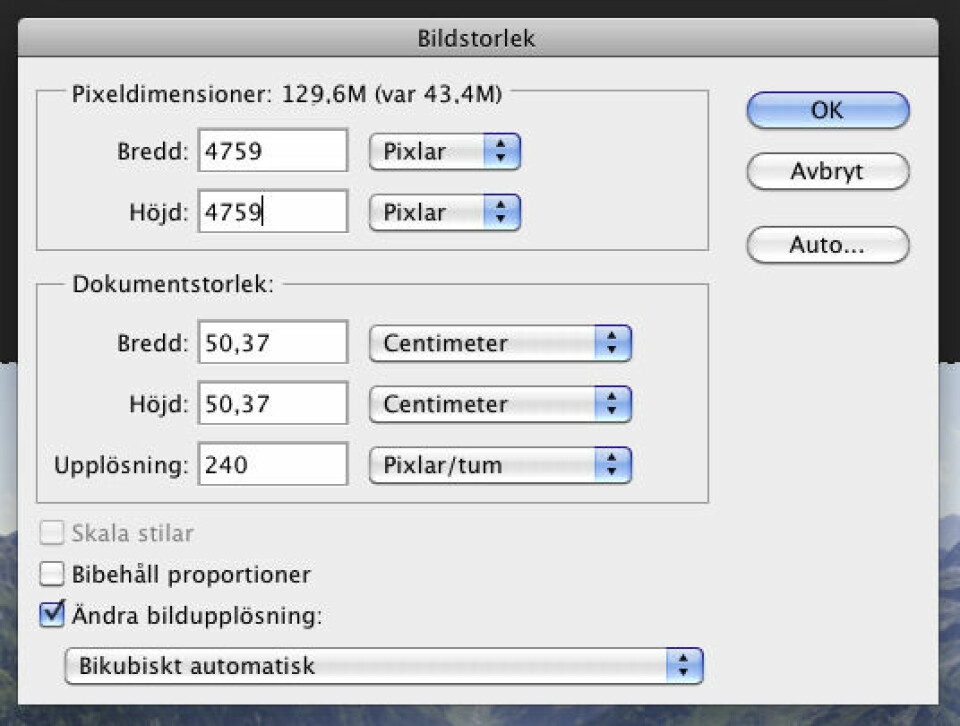Bildbehandling
Skola: Tiny Planet – så skapar du din egen värld
Du har säkert sett dem svischa förbi på internet. De små planeterna som folk syr ihop i Photoshop. Här får du receptet på hur du gör din egen.
För att lyckas med att skapa din egna lilla planet är det snarare förberedelserna av bilden än inställningarna i Photoshop som är det viktiga för ett bra resultat. När man väl fått häng på hur man ska göra och hur man behöver förbereda bilderna går det att hitta på lite vad som helst och skapa planeter lite hur som helst.
Förberedelser
Det första du behöver göra är att hitta en bra utgångsbild. En sådan bild har en tredelad uppbyggnad kan man säga. Dels en överdel som har en förhållandevis jämn färg, gärna en blå himmel eller liknade där det inte är alltför många detaljer. Detsamma gäller den nedre halvan, gärna en ren yta eller område utan så mycket detaljer och småplotter. Höger och vänstersidan av bilden får gärna vara ganska lika varandra eftersom det är här bilden ska sättas ihop. Försök också se till att horisonten ligger ungefär mitt i bilden, då får den färdiga bilden bäst proportioner. Andra saker som är bra att ha koll på är färger och ljushet i kanterna på bilden.
Eftersom bildens högerkant ska matchas med dess vänsterkant blir det mycket mindre efterjobb om dessa är någorlunda lika när det gäller färg och ljushet.

För att få en så bra planet som möjligt är det bra att börja med att beskära bilden till ett panorama (bild 1). Några exakta mått är svåra att ange eftersom det varierar beroende på vad bilden innehåller, men generellt kan man säga att den helst ska vara dubbelt så lång som hög.
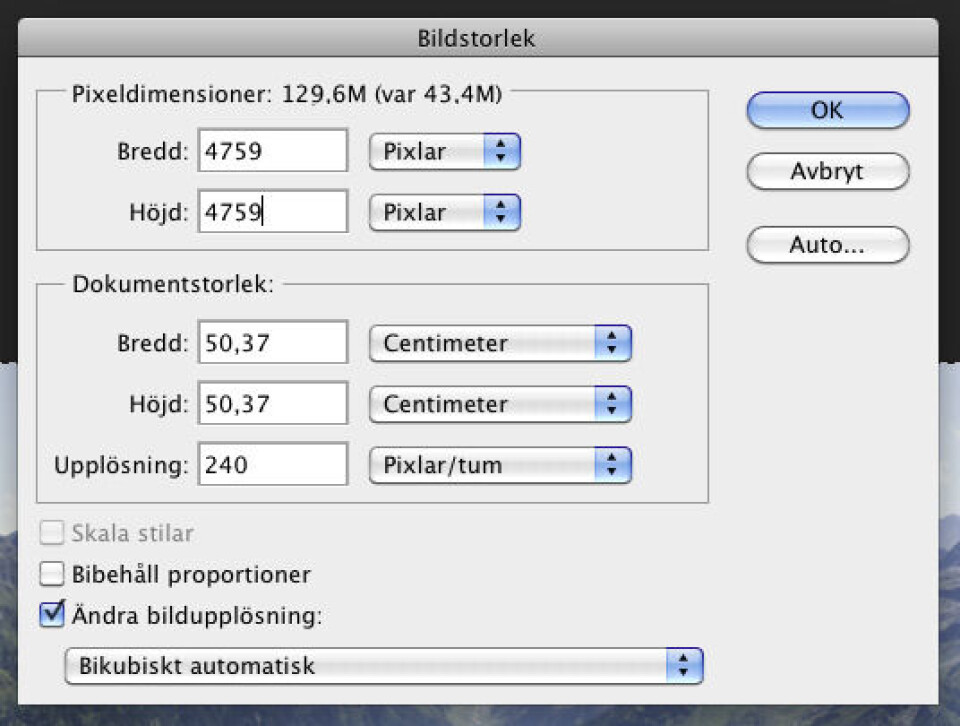
När du beskurit bilden och kontrollerat alla ytor är det dags för själva förvandlingen. Det första du ska göra är att ändra bildens storlek så att höjden blir densamma som bredden. Enklast gör du detta via Bild > Bildstorlek, tänk på att du måste klicka ur rutan om bibehåller proportionerna annars kommer det inte att gå. Om din bild är 4000 pixlar bred så ska den alltså också vara 4000 pixlar hög (bild 2).
När bilden har fått rätt storlek ska du vända den upp och ner. Det gör du enklast genom att gå in på
.
Bild > Bildrotation > Vänd Arbetsytan Lodrätt(bild 3)

För att nästa steg ska vara möjligt måste du se till att bilden är i 8-bitars färgdjup annars kommer du inte åt Förvrängning-menyn i Photoshop. När så bilden är utdragen och upp och ner kommer det sista steget i själva processen. Välj Filter > Förvrängning > Polära Koordinater, kryssa i Rektangulära till Polära och tryck OK (bild 4).
Nu förvandlas bilden från kvadratisk till cirkulär och du ser hur bra ditt förarbete var. Ofta behövs någon form av korrigering av skarvar och andra små defekter som kan uppstå när man gör den här manövern med en bild. Här är klonstämpeln ett smart verktyg att använda. Bilden kommer också att vara upp och ner när den är klar, därför behöver du vända den rätt igen. Använd då samma manöver som tidigare, alltså Bild > Bildrotation > Vänd Arbetsytan Lodrätt. När allt sådant är klart är det bara att korrigera kontrast och annan mer generell bildredigering som återstår.
Tips Tricks
Ibland kan det vara smidigt att kopiera bilden och sedan spegelvända den för att på så sätt förlänga bilden man ska jobba med. Då minskar man risken att skarvarna syns, men om det förekommer lätt identifierbara föremål i bilden kan dessa avslöja att du fuskat lite med panoramat.
Man kan ju även testa att befolka sina små planeter genom att klippa in människor och djur från andra bilder. Som det står i inledningen, när man väl fått grepp om hur man ska göra sina små planeter finns det inga begränsningar utöver din egen fantasi!